Jika Anda menggunakan WindowsTentunya Anda sudah familiar dengan tombol khusus Windows (Nama berasal dari logo Windows Dicetak) yang dapat digunakan untuk cepat la Start Menu atau Mulai Layar. Juga digunakan dalam kombinasi dengan lainnya rasaIni menyediakan akses ke lainnya fitur Links atau program sistem. Antara pintas pada keyboard termasuk kunci WindowsYang paling populer adalah Windows + R (Utilitas Launch Run), Windows + E (Luncurkan Windows Penjelajah), Windows + L (blok sistem), Windows + D (menampilkan desktopBPK), Windows + S atau Windows + F (Luncurkan Pencarian tool), Windows + X (Menu Menampilkan Daya atau Win + X) atau Windows + C (Menu Menampilkan Charms).
Jika karena alasan tertentu Anda ingin menonaktifkan cara pintas termasuk kunci Windows (Win + hotkeys), Anda dapat melakukan hal ini sangat sederhana dengan cara Editor Kebijakan Grup.
- terbuka Editor Kebijakan Grup (Tipe: gpedit.msc in Run dan memberikan Enter) Dan arahkan ke Konfigurasi Pengguna> Template Administratif> Windows Komponen> Windows Penjelajah (File Explorer untuk Windows 8)
- dalam pane kanan, cari dan klik ganda entri Nonaktifkan Windows+ X hotkey
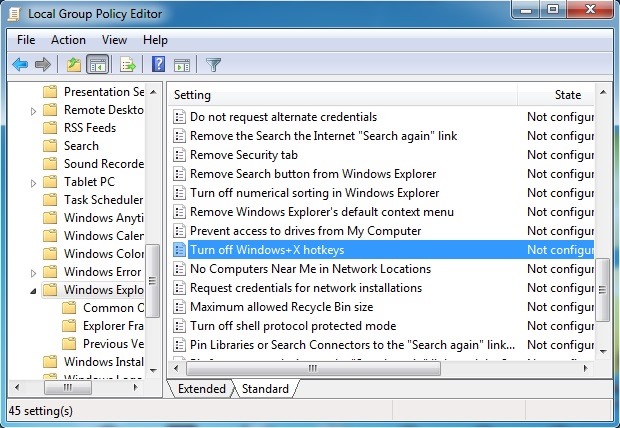
- Kemudian di kotak dialog pengaturan, pilih Enabled dan klik pada OK
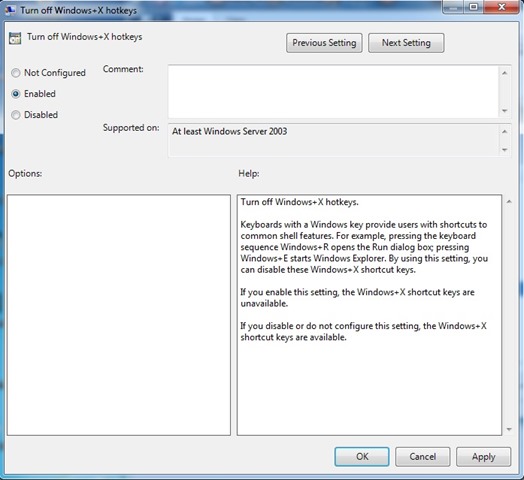
Jika Anda kemudian ingin pintas diaktifkan termasuk kunci Windows, Ikuti langkah-langkah yang dijelaskan di atas dan memungkinkan Tidak dikonfigurasi atau Disabled untuk masuk Nonaktifkan Windows+ X hotkey. Good luck!
STEALTH SETTINGS - Cara menonaktifkan Windows+ pintasan